Es lässt sich nicht bestreiten, dass Discord eine beliebte Streaming-Anwendung ist. Jedoch ist sie, wie viele andere Online-Plattformen, nicht unbedingt der ideale Ort für Kinder. Discord kann sensible Informationen enthalten und ein Suchtpotenzial bergen. Wenn Sie besorgt sind, dass Ihr Kind Discord nutzt, finden Sie hier eine Anleitung.
In diesem Artikel zeigen wir Ihnen verschiedene Wege, um Discord auf Chromebooks, Macs, Windows-Rechnern, Mobiltelefonen und Routern zu sperren. Zudem betrachten wir, wie Sie Discord-Audio in OBS blockieren können. Erfahren Sie hier, wie Sie den Anwendungszugriff auf Ihren Geräten kontrollieren können.
Discord auf einem Chromebook blockieren
Auf einem Chromebook können Sie Discord über die Kindersicherung wie jede andere Anwendung sperren. Folgen Sie diesen Schritten:
- Erstellen Sie ein separates Benutzerkonto für Ihr Kind. Melden Sie sich dafür zuerst von Ihrem eigenen Konto ab.
- Klicken Sie auf der Anmeldeseite unten auf „Person hinzufügen“.
- Geben Sie die E-Mail-Adresse und das Passwort des Google-Kontos Ihres Kindes ein, klicken Sie auf „Weiter“ und folgen Sie den Bildschirmanweisungen.
- Sobald das neue Konto eingerichtet ist, beschränken Sie den Zugriff auf das Chromebook. Melden Sie sich mit Ihrem Administratorkonto an.
- Öffnen Sie die „Einstellungen“.
- Klicken Sie im Bereich „Personen“ auf „Andere Personen verwalten“.
- Wählen Sie das Konto Ihres Kindes im Abschnitt „Anmeldung auf folgende Nutzer beschränken“.
- Um den Zugriff auf Discord einzuschränken, verwenden Sie die Family Link App.
- Gehen Sie zum Profil Ihres Kindes und dann zu den „Einstellungen“.
- Klicken Sie auf „Installierte Apps“ und dann auf „Mehr“.
- Suchen Sie Discord und deaktivieren Sie den Zugriff mit dem Schieberegler.
- Um Discord im Browser zu blockieren, gehen Sie zurück zu den Kontoeinstellungen des Kindes. Klicken Sie dort in Google Chrome auf „Filter“.
- Wählen Sie „Websites verwalten“ und dann „Gesperrt“.
- Klicken Sie auf das Pluszeichen am unteren Bildschirmrand. Fügen Sie die Discord-URL in das Textfeld ein und schließen Sie das Fenster.
Discord auf einem Mac sperren
Um Discord auf einem Mac mithilfe der Bildschirmzeit zu sperren, folgen Sie diesen Schritten:
- Richten Sie die Bildschirmzeit für Ihr Kind ein. Melden Sie sich hierzu am Mac-Konto Ihres Kindes an.
- Gehen Sie zum Apple-Menü, dann zu „Systemeinstellungen“ und wählen Sie „Bildschirmzeit“.
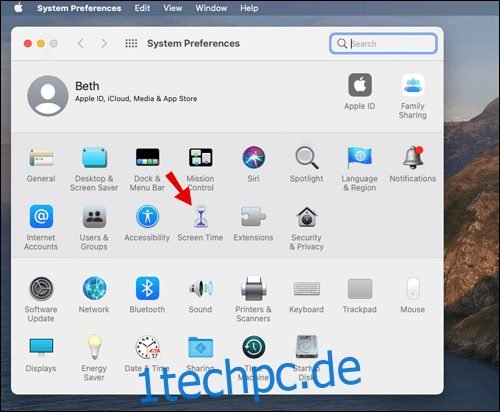
- Wählen Sie „Optionen“ aus dem Menü auf der linken Seite.
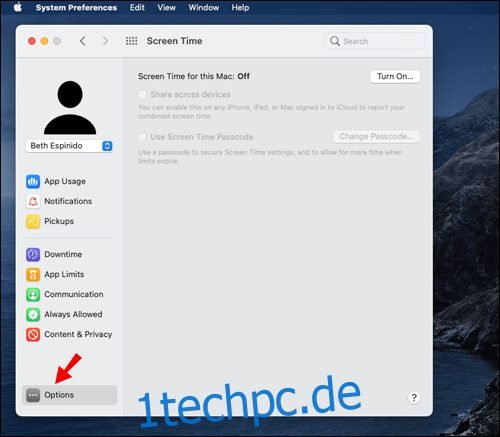
- Klicken Sie auf „Einschalten“ in der oberen rechten Ecke des Bildschirms.

- Aktivieren Sie die Option „Bildschirmzeit-Passcode verwenden“.
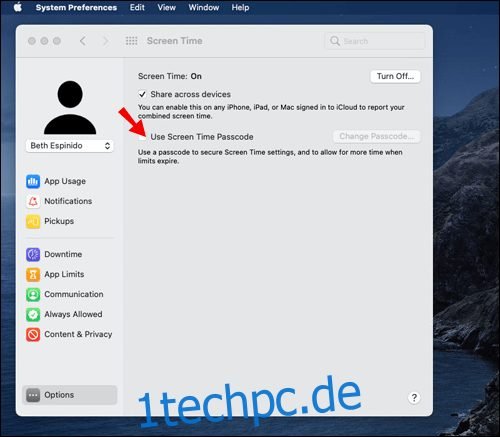
- Gehen Sie zurück zu den „Bildschirmzeit-Einstellungen“ und klicken Sie auf „Inhalt & Datenschutz“. Aktivieren Sie den Schalter.
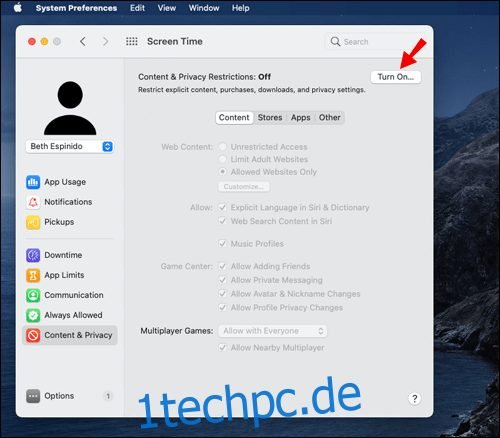
- Klicken Sie auf „Apps“, suchen Sie die Discord-App und beschränken Sie den Zugriff. Geben Sie Ihren Passcode ein.
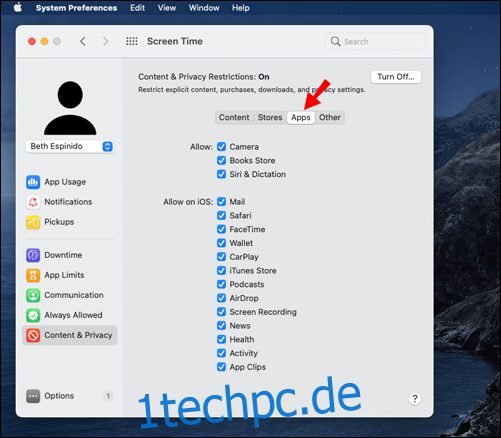
- Um Discord im Browser zu blockieren, gehen Sie zurück zu „Inhalt- und Datenschutz-Einstellungen“. Wählen Sie „Inhalt“, fügen Sie die Discord-URL ein und beschränken Sie den Zugriff.
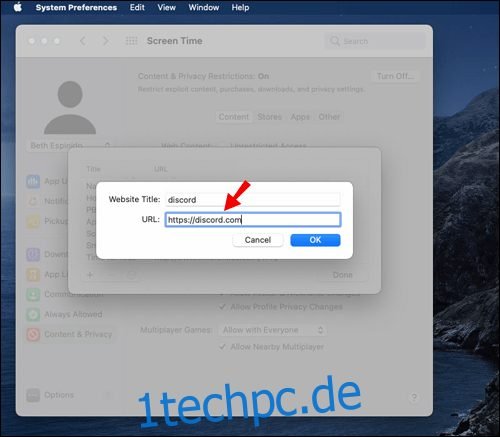
Discord auf einem Windows-PC sperren
Wenn Sie Windows verwenden, können Sie den Zugriff Ihres Kindes auf Discord mit diesen Schritten einschränken:
- Erstellen Sie eine Familiengruppe auf der Microsoft-Website. Legen Sie ein separates Konto für Ihr Kind an.
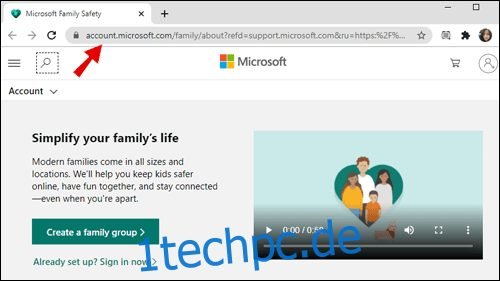
- Melden Sie sich auf dem Gerät Ihres Kindes an, richten Sie das Konto gemäß den Anweisungen ein und melden Sie sich wieder ab.
- Melden Sie sich bei Ihrem Microsoft-Konto an.
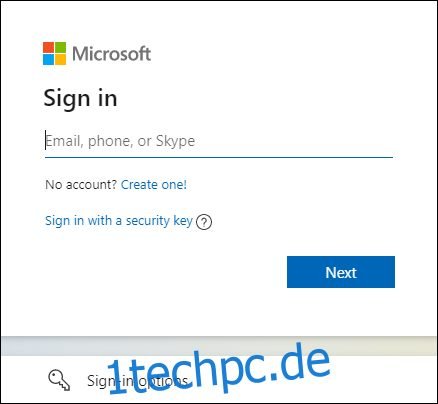
- Öffnen Sie das Startmenü und dann die „Einstellungen“.
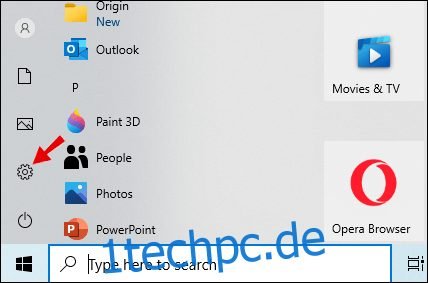
- Klicken Sie auf „Konten“ und wählen Sie in der Seitenleiste „Familie und andere Benutzer“ aus.
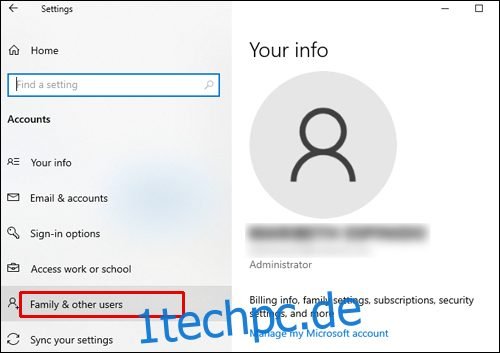
- Suchen Sie das Konto Ihres Kindes und klicken Sie unter seinem Namen auf „Zulassen“.
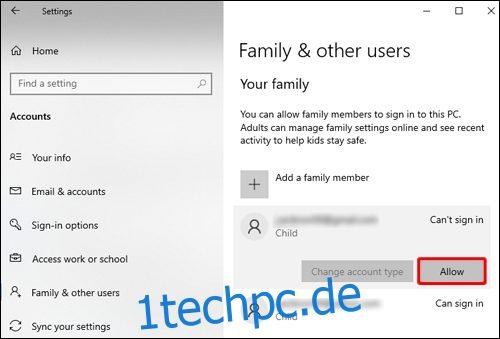
- Kehren Sie zu Ihrer Familiengruppe auf der Microsoft-Website zurück.

- Wählen Sie das Konto Ihres Kindes aus und gehen Sie zur Registerkarte „App- und Spiellimits“.
- Scrollen Sie nach unten, suchen Sie die Discord-App und klicken Sie auf „App blockieren“.
Discord auf einem iPhone sperren
Die Beschränkung des App-Zugriffs auf einem iPhone ähnelt der Vorgehensweise auf dem Mac – Sie verwenden die Bildschirmzeit. Führen Sie dazu diese Schritte aus:
- Öffnen Sie die „Einstellungen“-App und gehen Sie zu den „Bildschirmzeit“-Einstellungen.
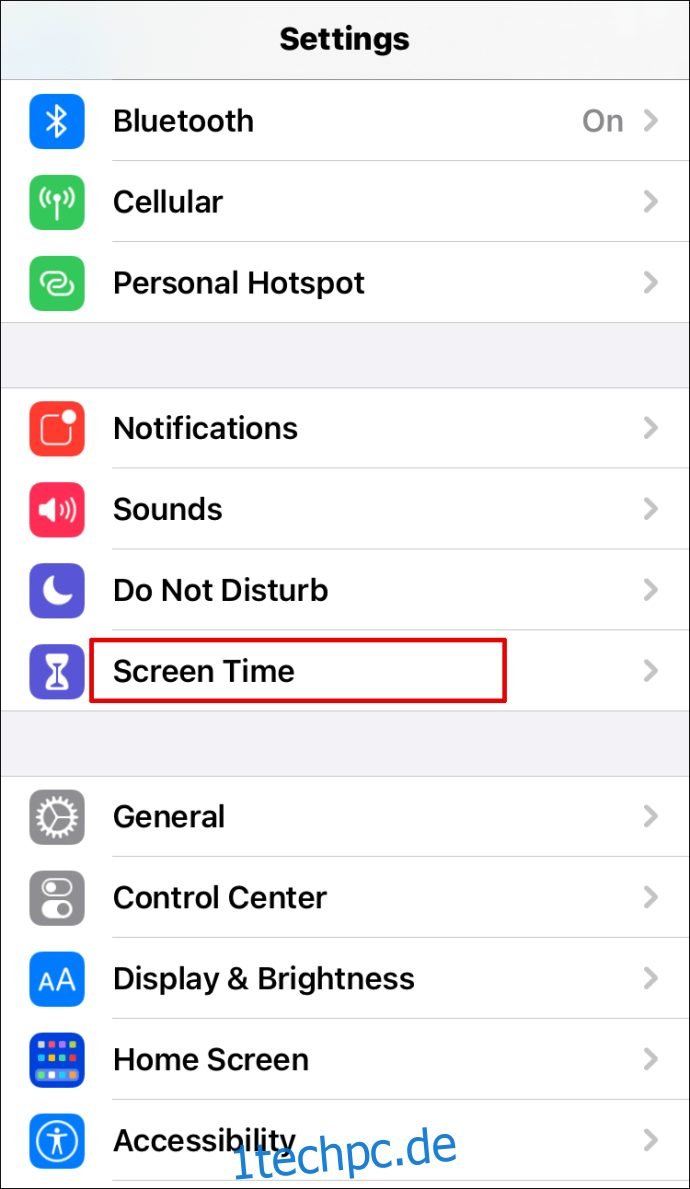
- Wählen Sie „Das ist mein Gerät“ oder „Das ist das Gerät meines Kindes“.
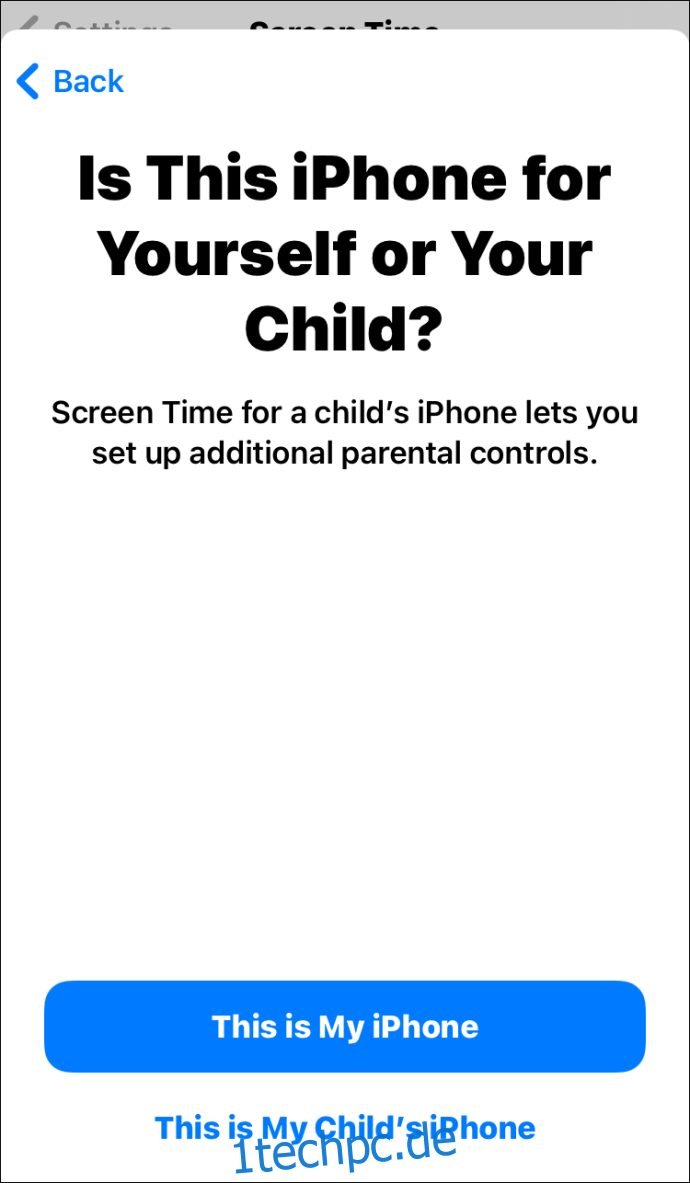
- Wenn Sie die zweite Option wählen, werden Sie aufgefordert, einen neuen Passcode zu erstellen.
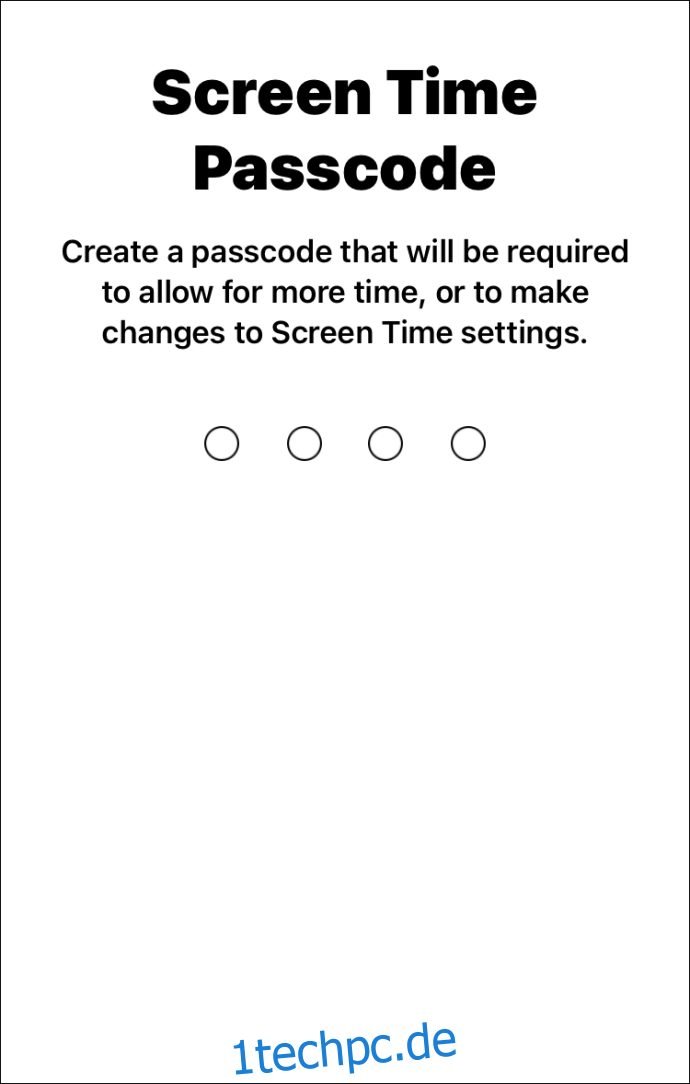
- Tippen Sie auf „Inhalts- & Datenschutzbeschränkungen“ und geben Sie Ihren Passcode ein.
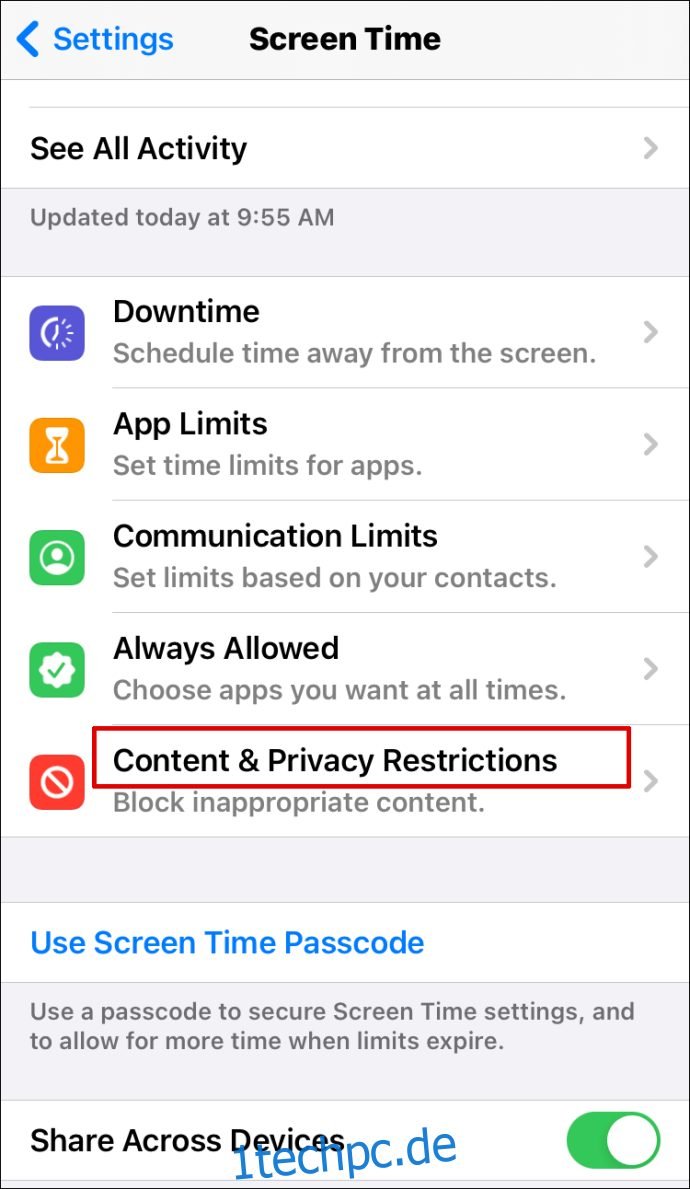
- Schalten Sie den Schalter neben „Inhalt & Datenschutz“ auf „Ein“.
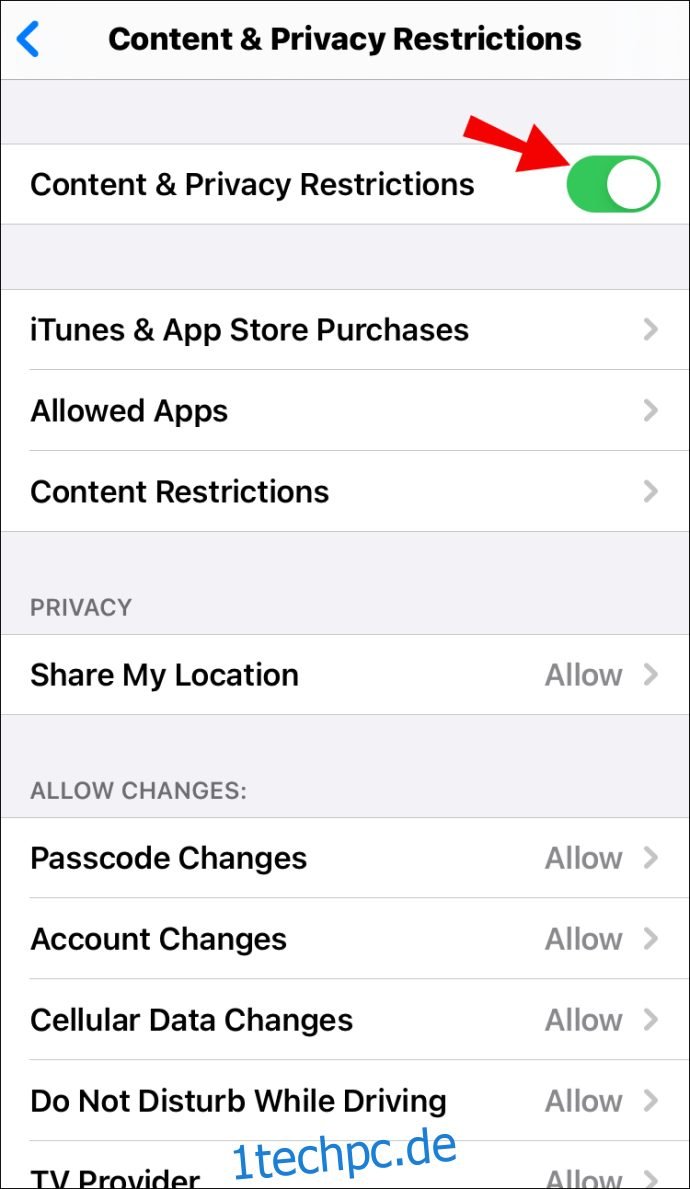
- Tippen Sie auf „Zugelassene Apps“.

- Scrollen Sie nach unten, suchen Sie die Discord-App und schieben Sie den Schalter daneben auf „Aus“.
Discord auf einem Android-Gerät blockieren
Sie können verhindern, dass Ihr Kind Discord auf Android herunterlädt, indem Sie die Play Store App nutzen. Gehen Sie dazu so vor:
- Öffnen Sie die Play Store App.
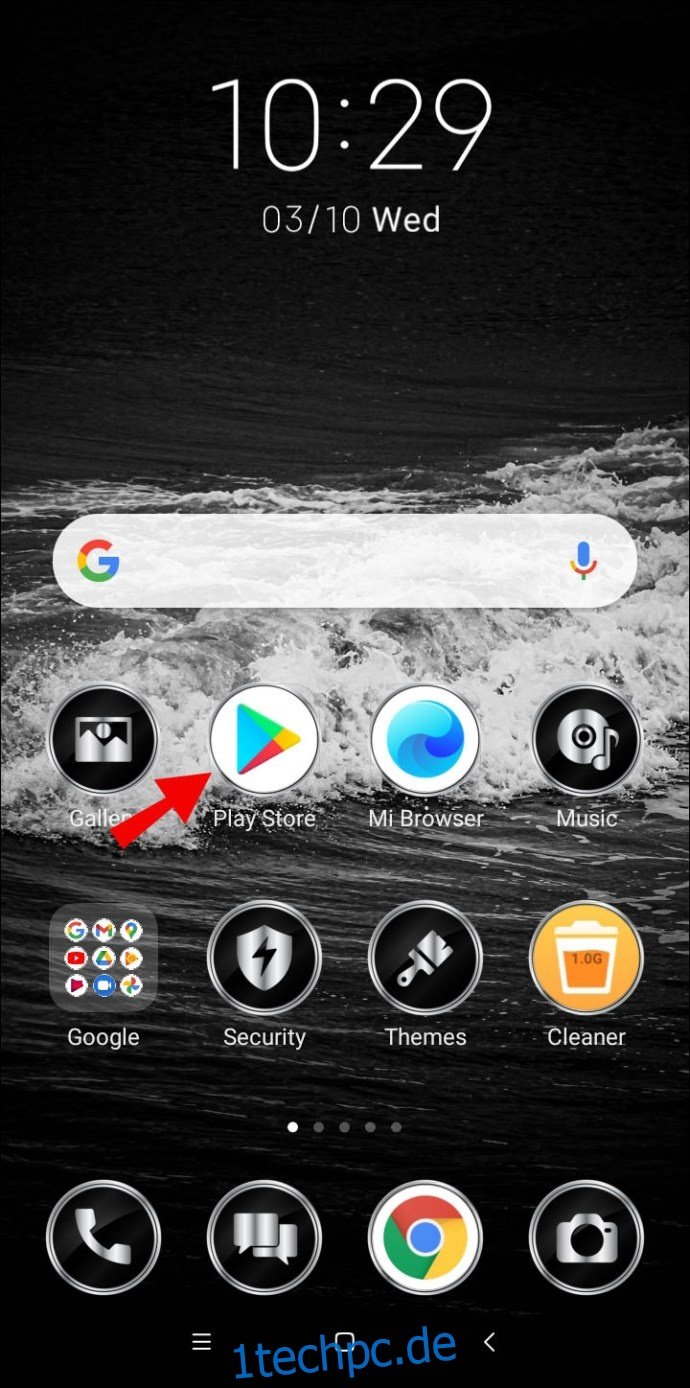
- Tippen Sie auf das Symbol mit den drei Strichen oben links.
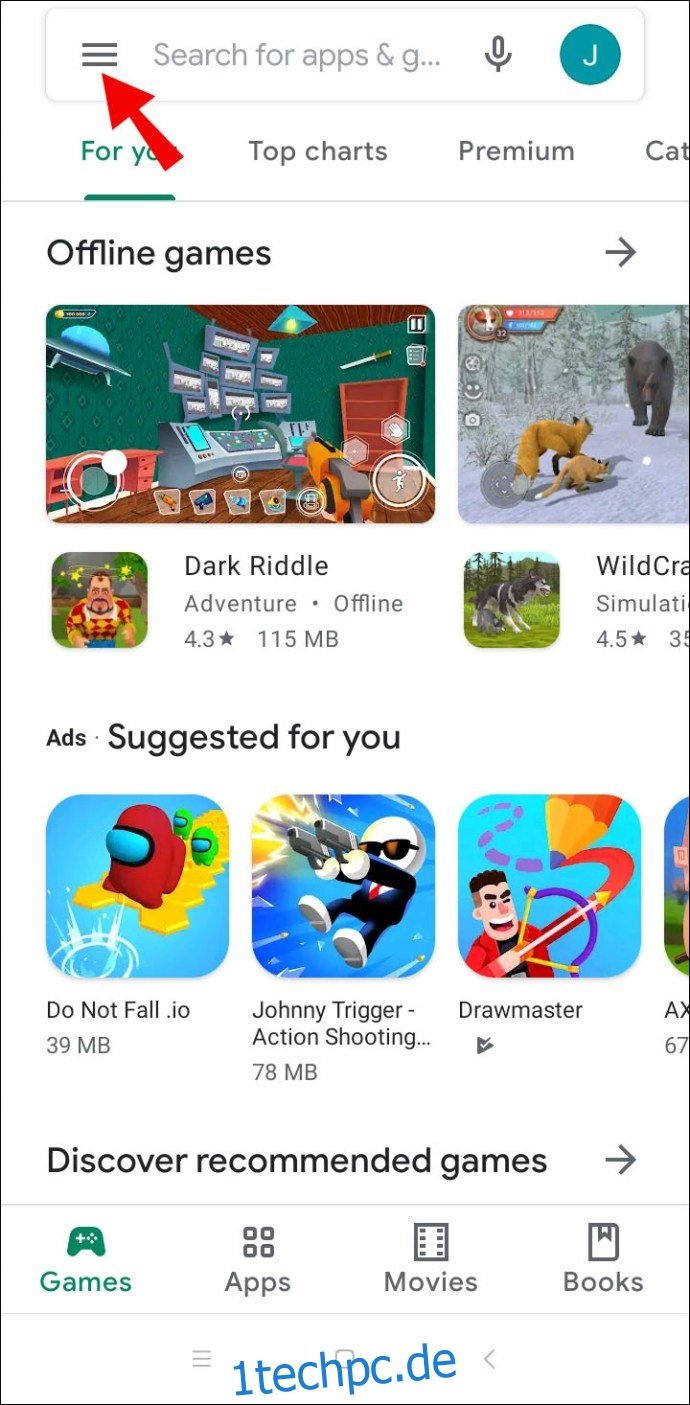
- Tippen Sie auf „Einstellungen“ und dann auf „Kindersicherung“.
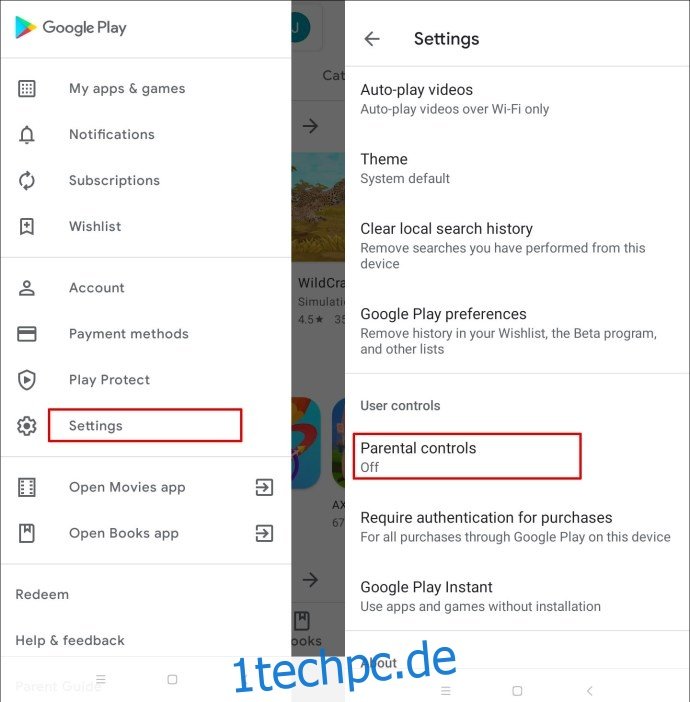
- Verschieben Sie den Schalter neben „Kindersicherung ist aus“, um sie zu aktivieren.
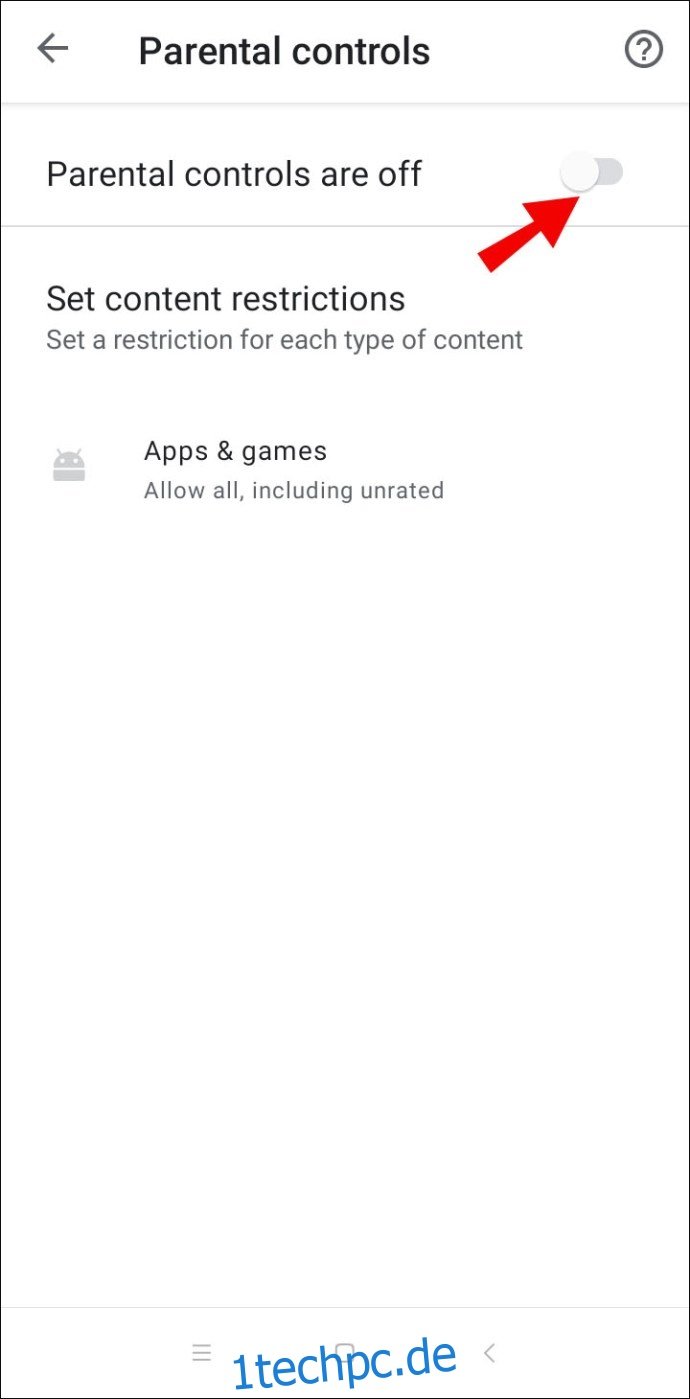
- Legen Sie einen Passcode fest und bestätigen Sie ihn.
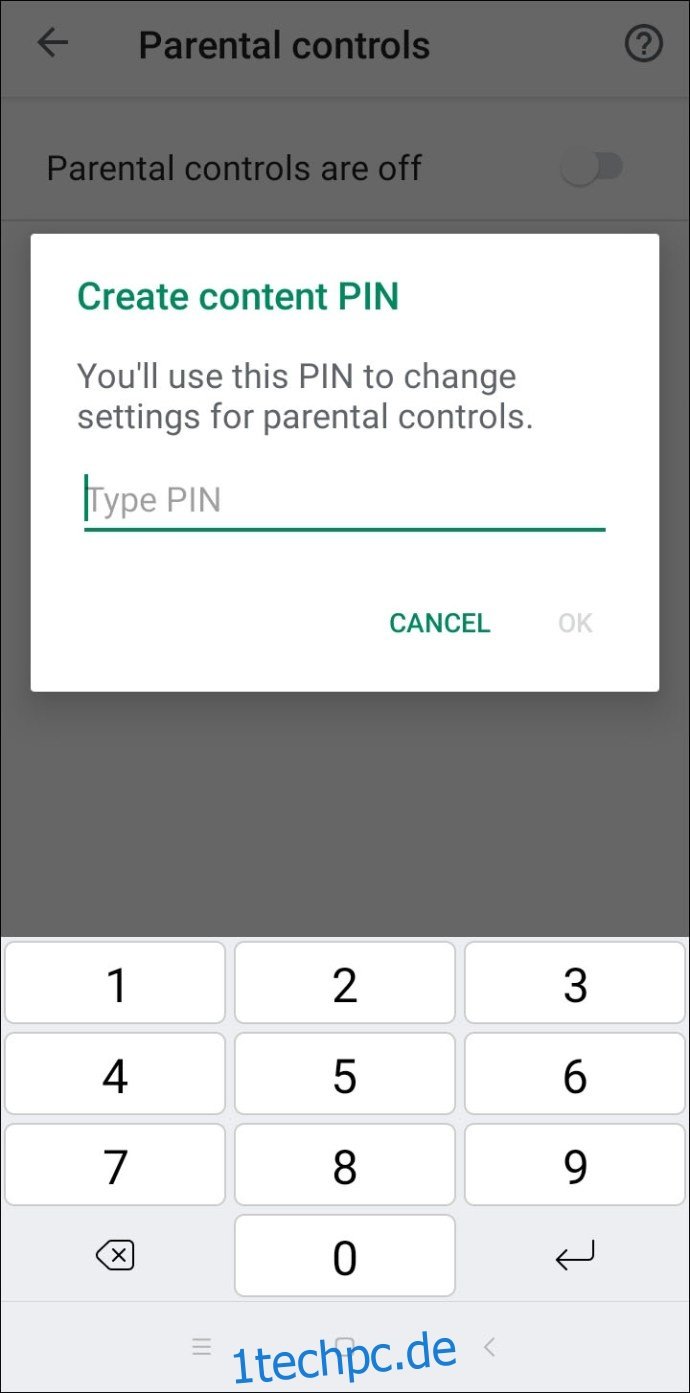
- Wählen Sie „Für 12+“ oder jünger aus, um zu verhindern, dass Ihr Kind Discord herunterlädt – die App ist im Play Store mit 13+ bewertet.
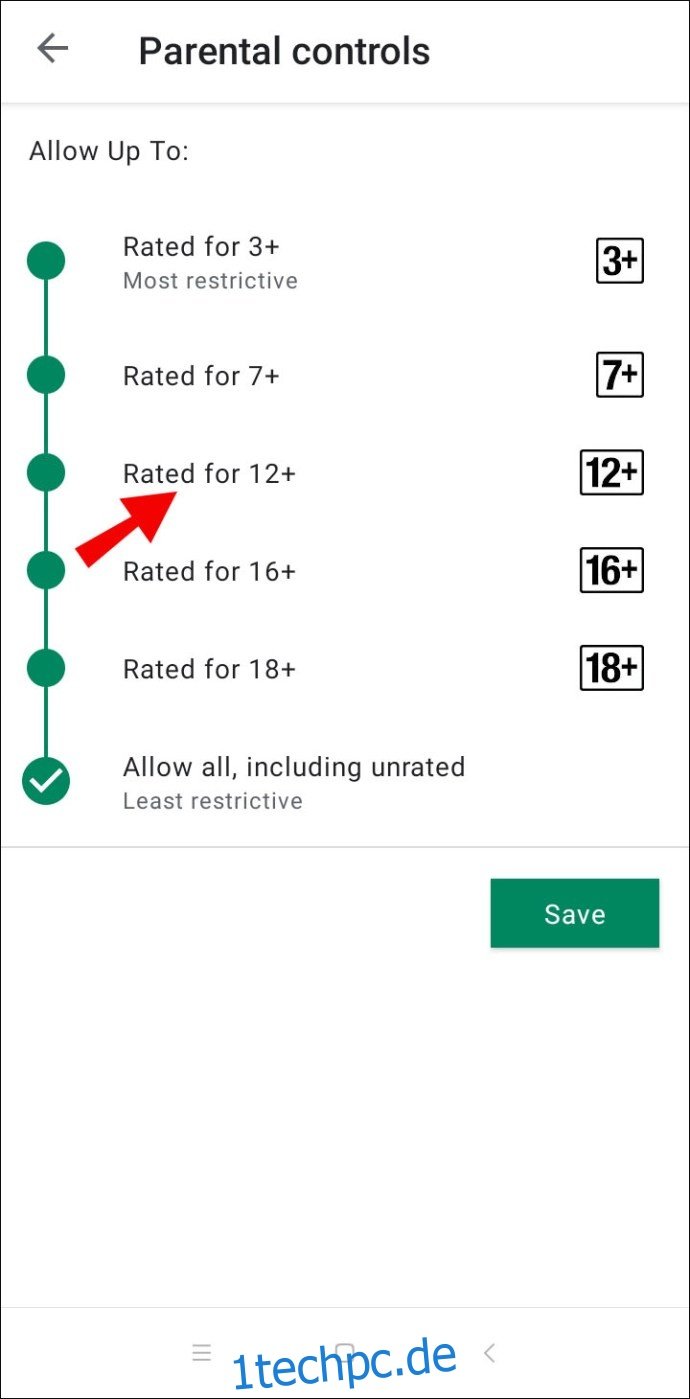
Discord auf einem Netgear-Router blockieren
Sie können den Zugriff auf die Discord-Website einschränken, indem Sie Smart Wizard auf Ihrem Netgear-Router nutzen. Führen Sie dazu folgende Schritte aus:
- Öffnen Sie den Browser auf einem Computer, der mit Ihrem Netgear-Router verbunden ist.
- Melden Sie sich auf routerlogin.net an. Wenn Sie keine Zugangsdaten eingerichtet haben, verwenden Sie „admin“ als Benutzername und „password“ als Passwort.
- Gehen Sie zu „Content Filtering“ und dann zu „Blocked Sites“.
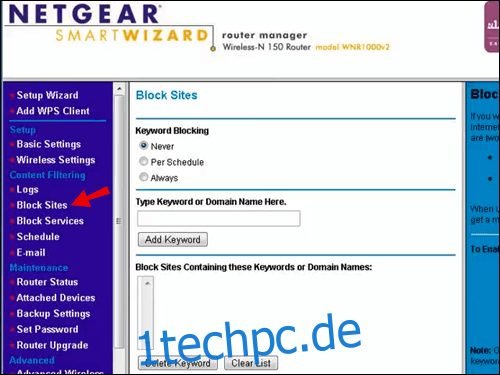
- Wählen Sie die Option „Immer“, um Discord vollständig zu blockieren. Um Discord nur zu bestimmten Zeiten zu blockieren, wählen Sie die Option „Nach Zeitplan“.
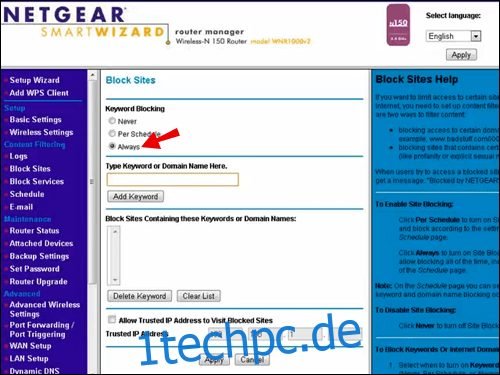
- Fügen Sie die Discord-URL in das Feld „Geben Sie hier das Schlüsselwort oder den Domänennamen ein“ ein.
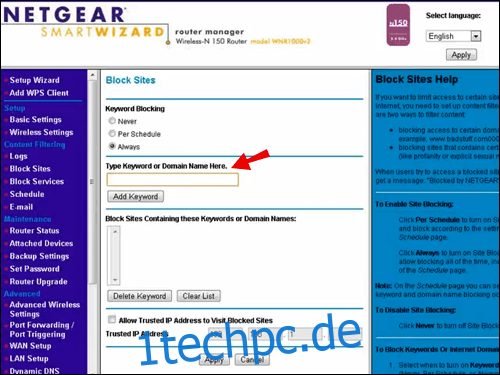
- Bestätigen Sie, indem Sie auf „Keyword hinzufügen“ und dann auf „Übernehmen“ klicken.
Optional können Sie auf Ihrem Netgear-Router eine Kindersicherung einrichten. Gehen Sie dazu wie folgt vor:
- Laden Sie die Orbi-App auf Ihr Smartphone herunter und öffnen Sie sie. Tippen Sie auf „Kindersicherung“.
- Wählen Sie ein Profil aus und tippen Sie dann auf „Verlauf“.
- Suchen Sie die Discord-Seite und wischen Sie von links nach rechts, um sie zu blockieren.
- Wählen Sie die Option „Als gefiltert festlegen“, um Discord vollständig zu sperren.
Discord auf einem Xfinity-Router blockieren
Der Xfinity-Router erlaubt das Sperren von Websites mit der Kindersicherung. Gehen Sie wie folgt vor, um den Zugriff auf Discord einzuschränken:
- Melden Sie sich auf der Xfinity-Webseite an.
- Wählen Sie in der linken Seitenleiste „Kindersicherung“ aus.
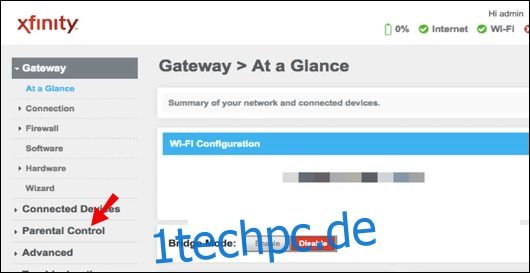
- Wählen Sie im Dropdown-Menü „Verwaltete Seiten“ aus.
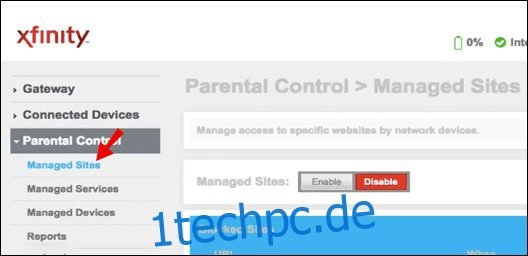
- Klicken Sie auf „Aktivieren“ und dann auf „Hinzufügen“.
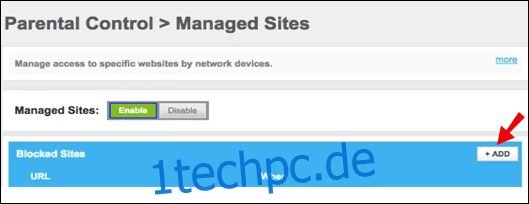
- Fügen Sie die Discord-URL in das Textfeld ein und bestätigen Sie.

- Optional können Sie auf „Verwaltete Geräte“ klicken, um den Zugriff auf Discord nur für bestimmte Geräte einzuschränken.
- Klicken Sie auf „Aktivieren“, dann auf „Hinzufügen“ und wählen Sie ein Gerät aus.
Discord auf einem Asus-Router blockieren
Gehen Sie wie folgt vor, um Discord auf einem Asus-Router zu sperren:
- Melden Sie sich auf der Asus-Router-Webseite an.
- Wählen Sie in der linken Seitenleiste „Firewall“ aus.
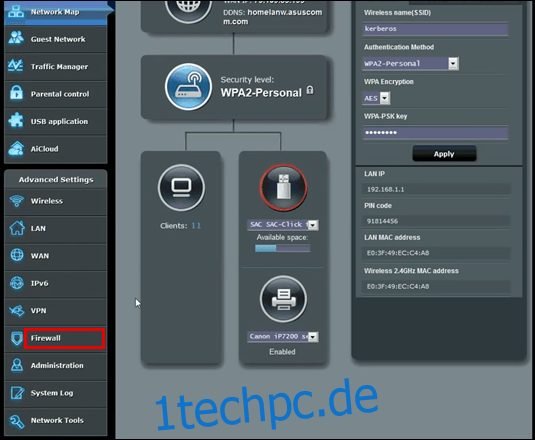
- Gehen Sie zum Reiter „URL-Filter“.

- Fügen Sie die Discord-URL in das Textfeld unten auf dem Bildschirm ein.
- Klicken Sie auf „Anwenden“.
Discord in Chrome blockieren
Führen Sie diese Schritte aus, um den Zugriff auf Discord in Google Chrome zu beschränken:
- Vergewissern Sie sich, dass Ihr Kind ein separates Google-Konto hat.
- Starten Sie die Family Link-App.
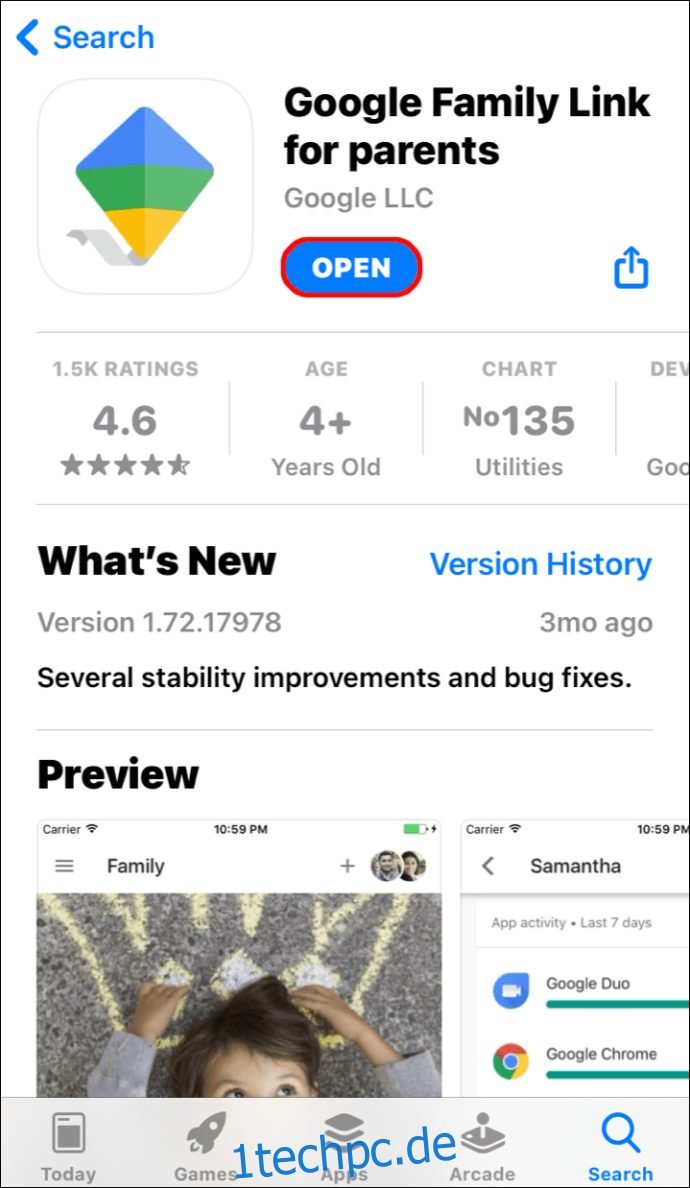
- Klicken Sie auf das Profil Ihres Kindes.
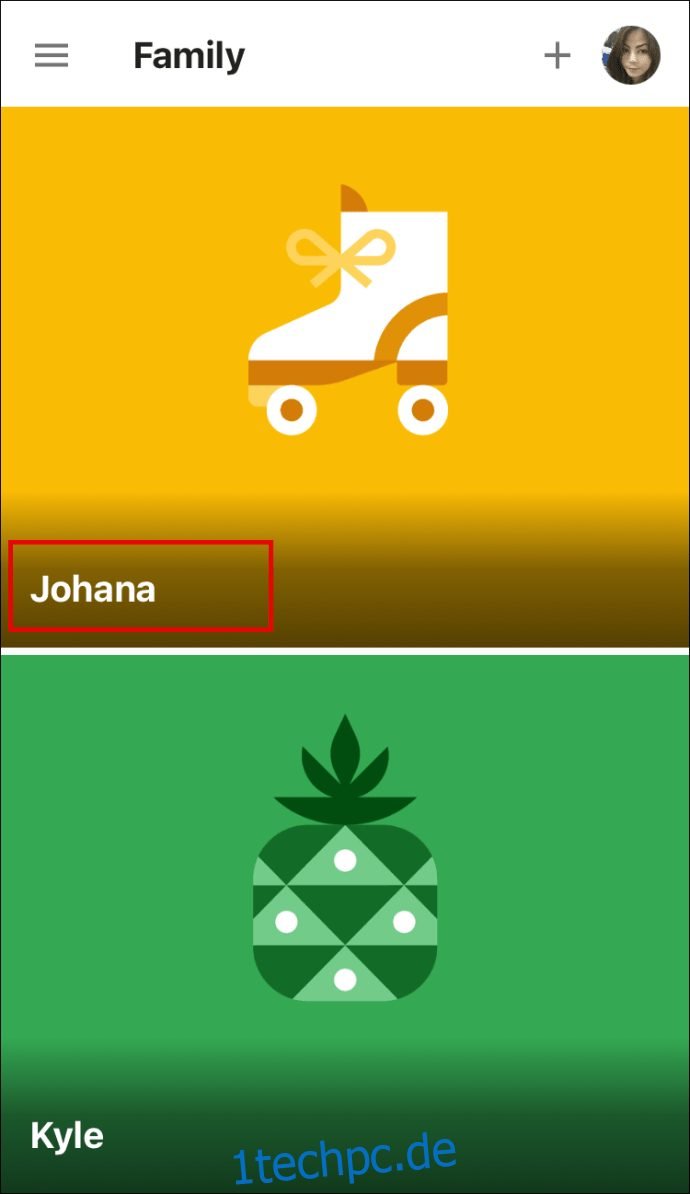
- Öffnen Sie die Registerkarte „Einstellungen“. Klicken Sie in Google Chrome auf „Einstellungen verwalten“ und dann auf „Filter“.

- Wählen Sie „Websites verwalten“ und dann „Gesperrt“.
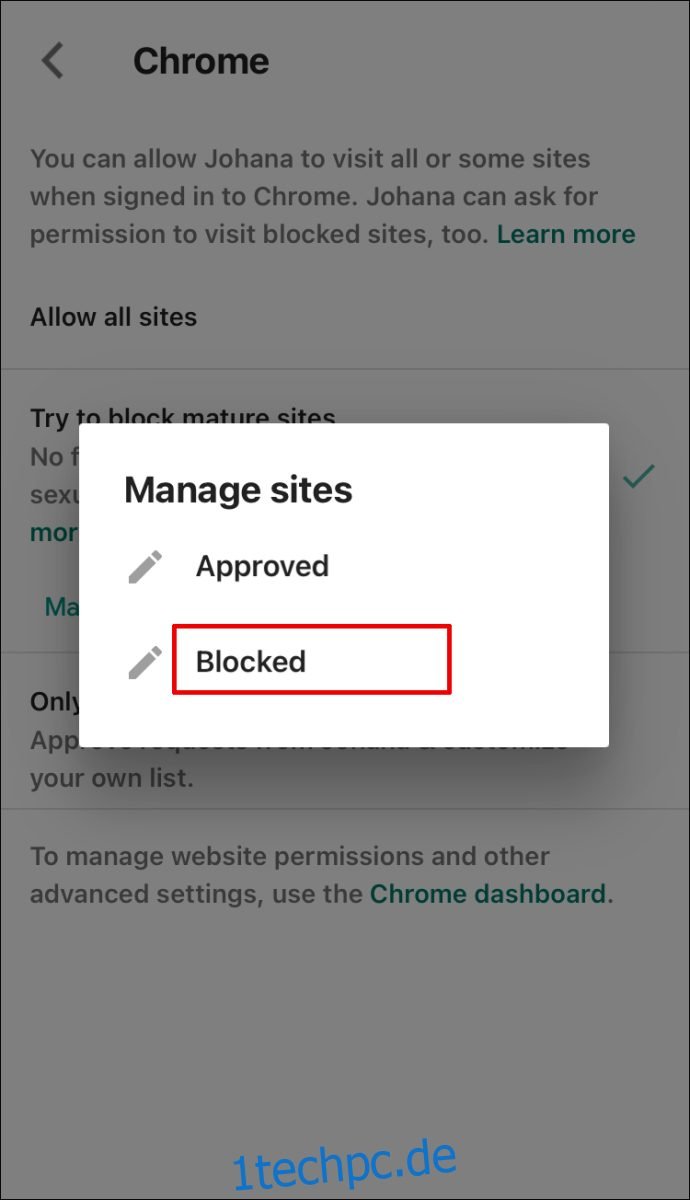
- Klicken Sie auf das Pluszeichen unten rechts auf dem Bildschirm.
- Fügen Sie die Discord-URL in das Adressfeld ein und schließen Sie das Fenster.
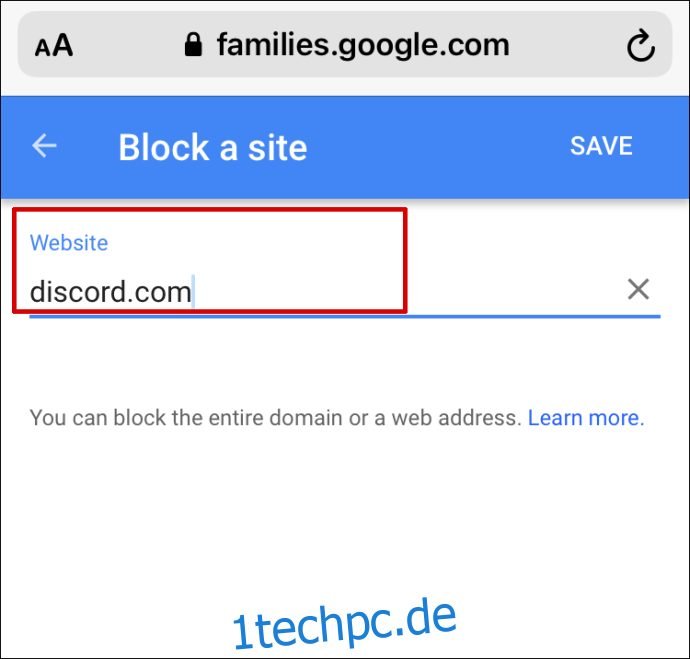
Hinweis: Beschränkungen für Family Link-Webseiten funktionieren nicht auf iPhones oder iPads. Sie müssen Discord über die Bildschirmzeit sperren.
Discord in OBS blockieren
Sie können Audio von Discord in OBS blockieren, indem Sie diese Schritte ausführen:
- Starten Sie OBS.
- Gehen Sie zum Bereich „Quellen“.
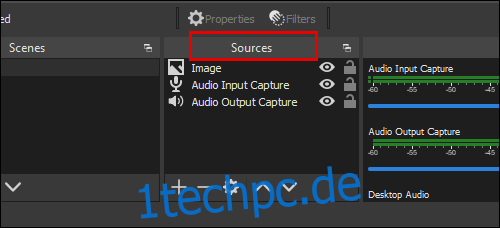
- Wählen Sie „Audioausgabe aufnehmen“.
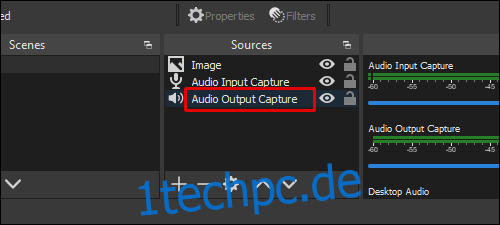
- Suchen Sie die Registerkarte „Gerät“ und wählen Sie das Gerät aus, das Sie für das Streamen auf Discord verwenden.
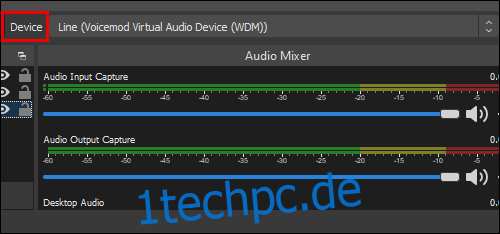
- Klicken Sie auf „Löschen“.
Discord-Zugriff verwalten
Wir hoffen, dass Sie mit Hilfe unserer Anleitung Discord nun unabhängig von Ihrem Gerät blockieren können. Die Kindersicherung ist ein nützliches Hilfsmittel, um die Inhalte Ihres Kindes zu kontrollieren. Sie müssen den Zugriff auf Discord jedoch nicht vollständig einschränken – ziehen Sie stattdessen die Einrichtung eines Zeitlimits in Betracht. Auf diese Weise kann Ihr Kind die gewünschte App weiterhin nutzen, ohne den ganzen Tag damit zu verbringen.
Was halten Sie davon, wenn Kinder Discord nutzen? Teilen Sie Ihre Meinung im Kommentarbereich unten mit.